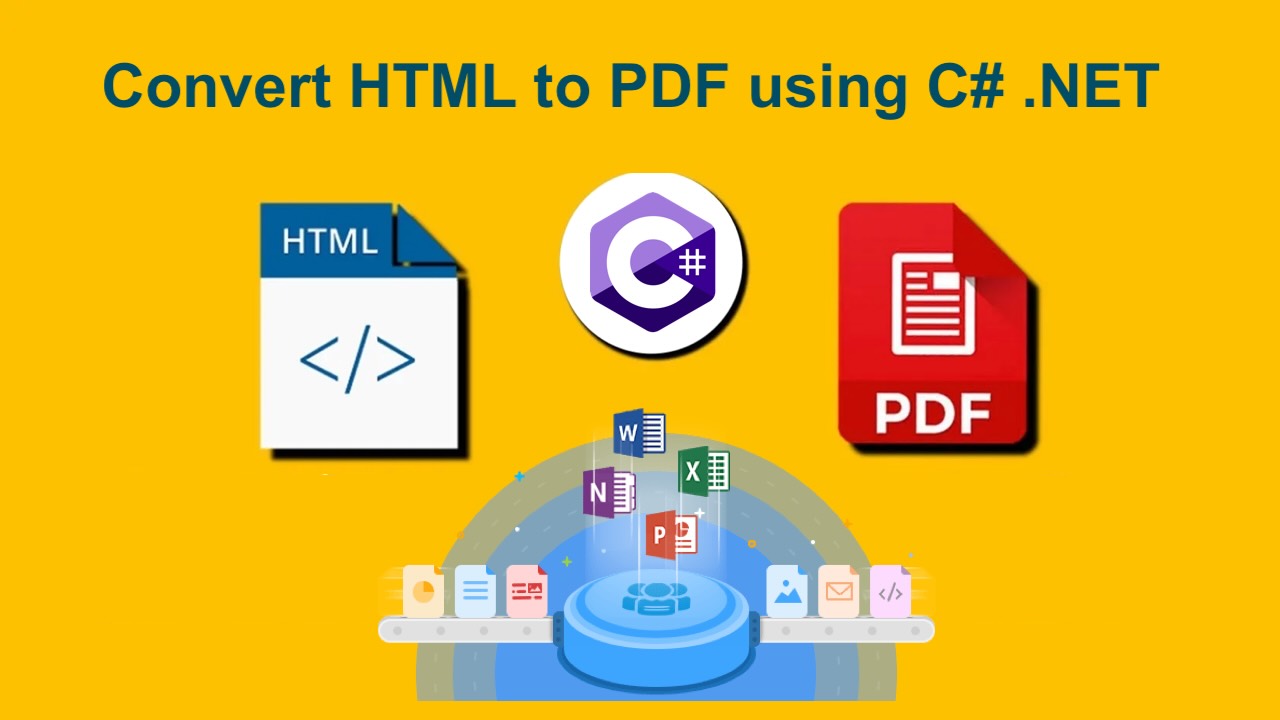Nel panorama digitale odierno, HTML è uno dei formati più utilizzati per visualizzare e condividere dati strutturati online. Tuttavia, quando si tratta di archiviazione, distribuzione o accesso offline, PDF rimane il formato di scelta. Gli sviluppatori spesso devono convertire HTML in PDF per creare report, fatture o preservare contenuti web in un formato universalmente compatibile.
Questo articolo tratta i seguenti argomenti:
SDK di conversione HTML in PDF
Il GroupDocs.Conversion Cloud SDK per .NET fornisce una soluzione potente e scalabile per la trasformazione dei formati di file. Utilizzando le capacità di questa API, puoi convertire senza problemi HTML in PDF, garantendo precisione, coerenza e prestazioni superiori—tutto senza installare software aggiuntivo.
Iniziare con la conversione da HTML a PDF
Prima di iniziare, assicurati di avere i seguenti requisiti:
- Un GroupDocs Cloud account per ottenere il tuo Client ID e Client Secret. Per ulteriori informazioni, visita il tutorial breve.
- Un file HTML di esempio o una pagina web per il testing.
- Un ambiente di sviluppo .NET configurato (come Visual Studio o Rider).
Puoi installare l’SDK dal NuGet Package Manager eseguendo il seguente comando:
Install-Package GroupDocs.Conversion-Cloud -Version 25.9.0
Convertire HTML in PDF con C#
Esploriamo come eseguire la conversione da HTML a PDF programmaticamente utilizzando C# e il GroupDocs Cloud SDK.
- Crea un’istanza della classe
Configurationdove passiamo le credenziali del cliente come argomenti.
var configuration = new Configuration
{
AppSid = "YOUR_CLIENT_ID",
AppKey = "YOUR_CLIENT_SECRET"
};
- Inizializza un’istanza di
ConvertApieFileApidove passiamo l’oggetto Configuration come argomenti.
var convertApi = new ConvertApi(configuration);
var fileApi = new FileApi(configuration);
- Upload the input HTML to cloud storage.
using (var stream = File.OpenRead("source.html"))
{
var uploadRequest = new UploadFileRequest("source.html", stream);
fileApi.UploadFile(uploadRequest);
}
- Crea un’istanza di
ConvertSettingsin cui specifichiamo il nome per l’HTML di input, il formato di output comepdfe il nome del PDF risultante.
var settings = new ConvertSettings
{
FilePath = "index.html",
Format = "pdf",
OutputPath = "converted/html-to-pdf-result.pdf"
};
- Chiama l’ API ConvertDocumentRequest per convertire HTML in formato PDF. Dopo la conversione riuscita, il PDF risultante è archiviato nel cloud.
var request = new ConvertDocumentRequest(settings);
convertApi.ConvertDocument(request);
Una volta che la richiesta è stata eseguita, il tuo file HTML sarà convertito in un PDF di alta qualità e memorizzato nella cartella di output specificata all’interno del tuo spazio di archiviazione cloud.
Conversione HTML in PDF utilizzando cURL
Se preferisci eseguire conversioni tramite scripting o pipeline di automazione, cURL è un’ottima alternativa. Ti consente di eseguire chiamate API REST direttamente dalla riga di comando, rendendolo ideale per test rapidi e processamento in batch.
Why Use cURL for HTML to PDF Conversion?
- Nessuna installazione dell’SDK richiesta.
- Perfetto per script shell, flussi di lavoro CI/CD o servizi backend.
- Leggero e facile da automatizzare.
Prima di eseguire il comando di conversione da HTML a PDF, genera il tuo token di accesso JWT, basato sulle credenziali del client. Una volta che il token è stato generato, esegui il seguente comando.
curl -v "https://api.groupdocs.cloud/v2.0/conversion" \
-X POST \
-H "accept: application/json" \
-H "authorization: Bearer {ACCESS_TOKEN}" \
-H "Content-Type: application/json" \
-d "{ \"StorageName\": \"internal\", \"FilePath\": \"{sourceFile}\", \"Format\": \"pdf\", \"LoadOptions\": { \"Format\": \"html\" }, \"ConvertOptions\": { \"FromPage\": 1, \"PagesCount\": 1, \"Pages\": [ 1 ], \"WatermarkOptions\": { \"Text\": \"Confidential\", \"FontName\": \"Arial\", \"FontSize\": 12, \"Bold\": false, \"Italic\": true, \"Color\": \"Red\", \"Width\": 10, \"Height\": 6, \"Top\": 100, \"Left\": 100, \"RotationAngle\": 10, \"Transparency\": 0.8, \"Background\": true, \"AutoAlign\": true } }, \"OutputPath\": \"{converted}\"}"
Sostituisci {ACCESSTOKEN} con il tuo token JWT generato e index.html con il nome del tuo file HTML.
Prova il Convertitore HTML in PDF gratuito
Se vuoi esplorare il processo di conversione senza scrivere alcun codice, prova il gratuito HTML to PDF Converter app web alimentata da GroupDocs.Conversion Cloud. Consente di caricare qualsiasi file HTML o URL e di scaricare istantaneamente il PDF generato.

Link Utili
Conclusione
Convertire HTML in PDF utilizzando l’API REST .NET offre agli sviluppatori un modo affidabile per preservare i layout, gli stili e i contenuti delle pagine web in un formato portatile. Con il GroupDocs.Conversion Cloud SDK per .NET, puoi automatizzare questo processo in poche righe di codice, sia che tu debba convertire singoli file HTML o interi batch di pagine web.
Articoli correlati
Ti consigliamo vivamente di visitare i seguenti link per saperne di più su:
- Convertire il file Excel in un file di testo utilizzando l’API REST .NET
- Confronta il file Excel XLS|XLSX utilizzando l’API REST .NET
- Unisci documenti PDF online con C# .NET
Domande Frequenti (FAQs)
- How can I convert HTML to PDF using C# .NET?
- Puoi utilizzare il GroupDocs.Conversion Cloud SDK per .NET per caricare un file HTML, configurare il formato di output come PDF ed eseguire il metodo
ConvertDocument()per generare il file convertito.
- Does this API support converting HTML with CSS and images?
- Sì. L’SDK mantiene tutte le risorse collegate, assicurando che il tuo PDF convertito preservi il layout, i font, le immagini e lo stile in modo accurato.
- Posso convertire le pagine web direttamente dagli URL?
- Sì. Puoi specificare un URL di una pagina web nel percorso di input, e l’API renderizzerà il contenuto HTML e lo convertirà in un documento PDF.
- Ho bisogno di installare strumenti di terze parti come Adobe Acrobat?
- No. L’intero processo è basato sul cloud: non è necessaria alcuna installazione locale o software aggiuntivo.